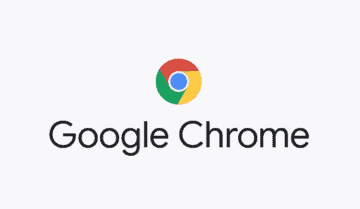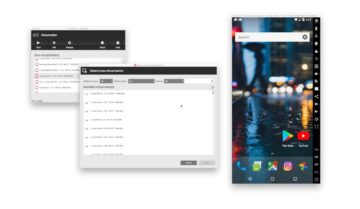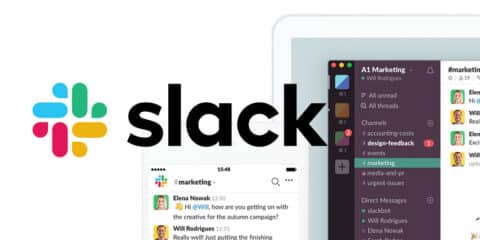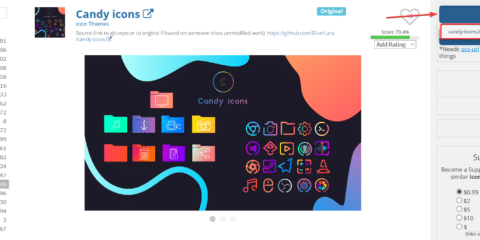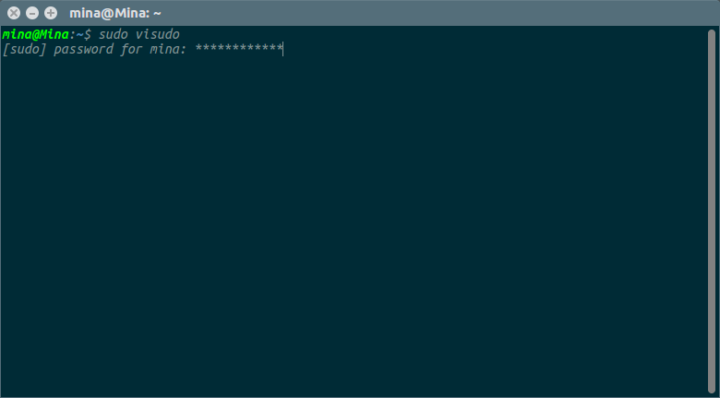
كل مرةٍ تقوم فيها بأستخدام أمر في نافذة Terminal في نظام Ubuntu يستدعي الولوج الى صلاحية مدير الحاسوب مثل الأوامر التي تبدأ بكلمة sudo، فعند كتابة كلمة المرور تجد انه لا يظهر شئ على الأطلاق وهو ما يجعل الأمر مُحير بالنسبة للذين يستخدمون Ubuntu لأول مرة فقد يعتقدون أن النظام قد توقف عن العمل او ان لوحة المفاتيح لا تستجيب، لذا سأقدم لكم في هذه المقالة الحل لهذه المشكلة بحيث انه ستظهر لكم كلمة المرور في صورة نجوم asterisks.
هذا الأمر سيتطلب التعديل على ملف sudoers ولكن لا نستطيع التعديل على هذا الملف بأستخدام أي مُحرر كتابي وحفاظاً على ألا يتضرر هذا الملف فسنقوم بكتابة هذا الأمر في نافذة Terminal:
sudo visudo

بالطبع سيطلب منك ادخال كلمة المرور فستقوم بإدخالها ثم سيقوم بفتح نافذة، ستتنقل في هذه النافذة من سطر لآخر عن طريق الأسهم الموجودة في لوحة المفاتيح حتى تجد سطر مكتوب فيه الآتي:
Defaults env_reset
مثل هذه الصورة:
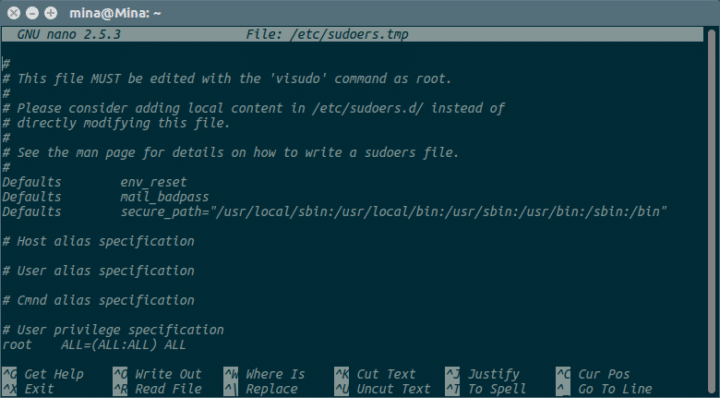
ستقوم بكتابة ,pwfeedback لتظهر بالشكل الآتي:
Defaults env_reset,pwfeedback
أو كما هو ظاهر في الصورة الآتية:
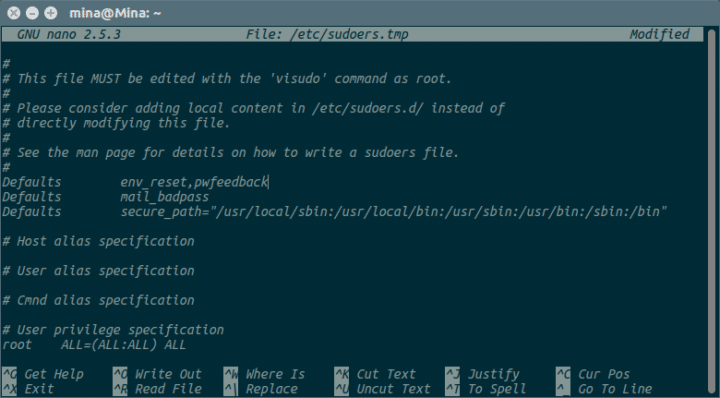
بعد هذا التعديل تقوم بالضغط على ctrl+x ثم الضغط على حرف y للموافقة على التعديلات عند ظهور رسالة التأكيد أسفل النافذة كما في الصورة:
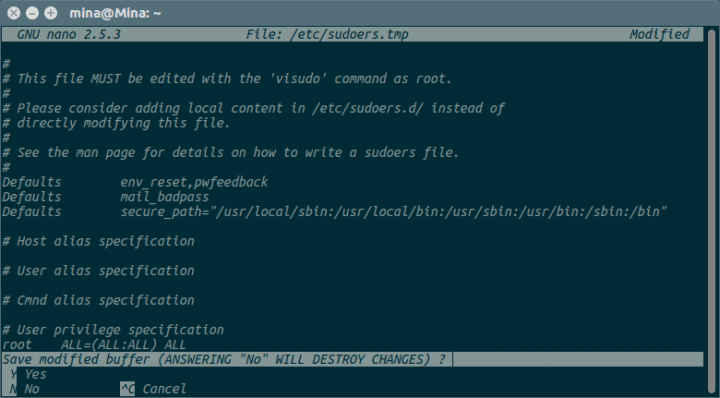
بعد هذا سيطلب منك اعادة تسمية الملف في رسالة اسفل الشاشة كما في الصورة الآتية ولكن أضغط فقط على Enter:
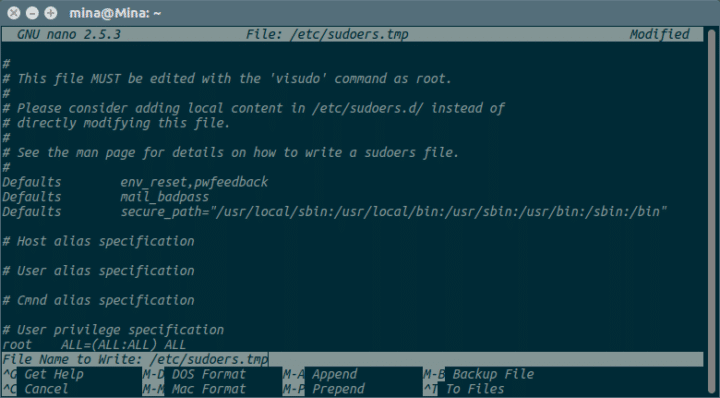
بعد الانتهاء من آخر خطوة سيتم غلق النافذة واعادتك الى نافذة Terminal تلقائياً، بعدها أغلق هذه النافذة وعند معاودتك لأستخدام أي أمر مثل sudo وعند كتابة كلمة المرور ستجد انه يتم ظهور نجوم asterisks.